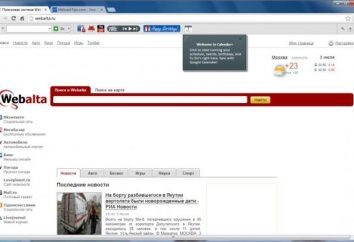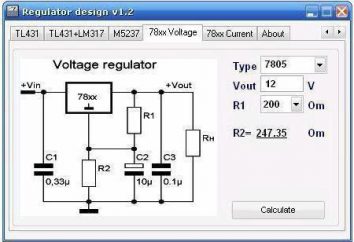Como remover Eset Smart Security?
Remover Eset é possível em maneiras diferentes, utilizando diferentes métodos e oportunidades. Mas em qualquer caso, deve ser completamente removido para evitar possíveis defeitos no trabalho de todo o sistema operacional. Além disso, caso contrário, você pode causar sérios problemas com a instalação de um novo pacote anti-vírus.
Como remover Eset Smart Security?
As respostas a esta questão existem vários. Tudo devido ao fato de que há mais de uma maneira, e um usuário exclui a forma como ele usou e como ele gosta. Mas não o fato de que esta opção é o mais seguro e eficaz.
Como remover Eset, fornecido por desenvolvedores que usam as ferramentas de software?
O sistema operacional Windows (XP ou 7 – não importa) envolve a remoção de qualquer software que foi instalado no computador e está registrada no Registro.
Por qualquer motivo, existe uma pasta com Antivirus «Uninstall.exe» arquivo, deixando apenas excluir contas através do painel de controle. Além disso, por causa disso, alguns entusiastas foi concebido programa «ESET Uninstaller». Mas sobre isso será discutido um pouco mais, no próximo método para remover o anti-vírus.
Mas também é possível remover o anti-vírus e executando arquivo de instalação ESET. Sempre, quando você instala um novo pacote, o Assistente de Configuração dos desenvolvedores para testar a presença de uma cópia instalada do antivírus. Se houver, você será solicitado a alterar, actualizar ou eliminar. Selecione Remover e siga as instruções.
Se não for, então use o painel de controle. Claro que, no Windows XP e 7 para encontrar o nome dos utilitários um pouco diferentes, mas a essência permanece a mesma. Encontre o item Painel de Controle, que se refere aos programas. Não há certeza de ser uma lista de software instalado.
Desloque-se para Eset Smart Security, e clique em Remover. Em seguida, você deve seguir as instruções do assistente de instalação, que nesta situação pode ser chamado de "mestre de remoção."
Depois disso, reinicie o computador. Se feito corretamente, então não há nenhuma menção a este antivírus não deve ser. Por que eu preciso para reiniciar? Para todas as novas alterações tenham efeito, eo sistema vai entender que não há anti-vírus. Mas se você decidir instalar uma nova cópia do ESET anti-vírus ou outro, você receberá um erro, em que você será solicitado a reiniciar o computador.
Como verificar se todos os dados são apagados?
Confira este muito simples. Para começar, procure na pasta com todos os programas na unidade C. Há pastas de antivírus não deve ser.
Então confira toda a pasta temporária porque há também devem estar limpos.
Depois que você tem que fazer visíveis os arquivos ocultos e arquivos no sistema, ou usar o programa Total Commander e vê-lo pasta oculta do sistema de dados de aplicativos e configurações locais. Eles estão na mesma pasta que o documento, mas de uma forma oculta.
Também é desejável para verificar o registro do sistema para obter informações sobre este software.
Como remover Eset, utilizando programas que foram criados por desenvolvedores de terceiros?
Devido ao fato de que muitos não queria mexer com a remoção de antivírus, alguns programadores de terceiros programa entusiasmado foi concebido para remover este antivírus.
Você pode encontrá-lo facilmente na Internet. Executando o programa, você excluir todos os dados relacionados com o ESET. Por favor note que este software exclui forma não-padrão antivírus que não está prevista qualquer desenvolvedor Eset Smart Security, nem os desenvolvedores Windows.
Como resultado deste programa, há uma chance de que o sistema se torne instável, ou haverá algumas "falhas", porque "o ESET Uninstaller" pode apagar acidentalmente alguma coisa útil, ou vice-versa, para deixar o que tinha de ser removido.
Use o que você mais gosta.
Espero que este artigo tenha ajudado você, e você vai entender como remover Eset, então depois que não havia mais nada.